'>
Igranje Red Dead Redemption 2 u posljednje vrijeme sve više raste. Ali igrači su izvijestili da se igra neće pokrenuti! Ako se i vama dogodilo, ne brinite. U ovom ćemo vas članku uputiti da riješite ovaj problem.
Isprobajte ove popravke:
Možda ih nećete trebati probati sve; jednostavno se krećite niz popis dok ne pronađete onu koja djeluje.
- Provjerite ima li ažuriranja za Windows
- Ažurirajte svoj Rockstar Games Launcher
- Ažurirajte upravljačke programe grafičke kartice
- Dodajte mapu igre na popis izuzetaka skeniranja
- Pokrenite svoju igru kao administrator
- Promijenite grafički API u igri u DirectX 12
- Izbrišite mapu Postavke
- Obrišite detalje profila svog pokretača
Popravak 1: Provjerite ima li ažuriranja za Windows
Prije nego što krenete u rješavanje problema, trebali biste se nadograditi na najnoviju verziju sustava Windows kako biste koristili neke nove značajke. Da biste to učinili, možete:
1) Pritisnite Tipka s logotipom sustava Windows i kliknite na Postavke ikona.

2) Pod Windows Update odjeljak, kliknite Provjerite ima li ažuriranja .
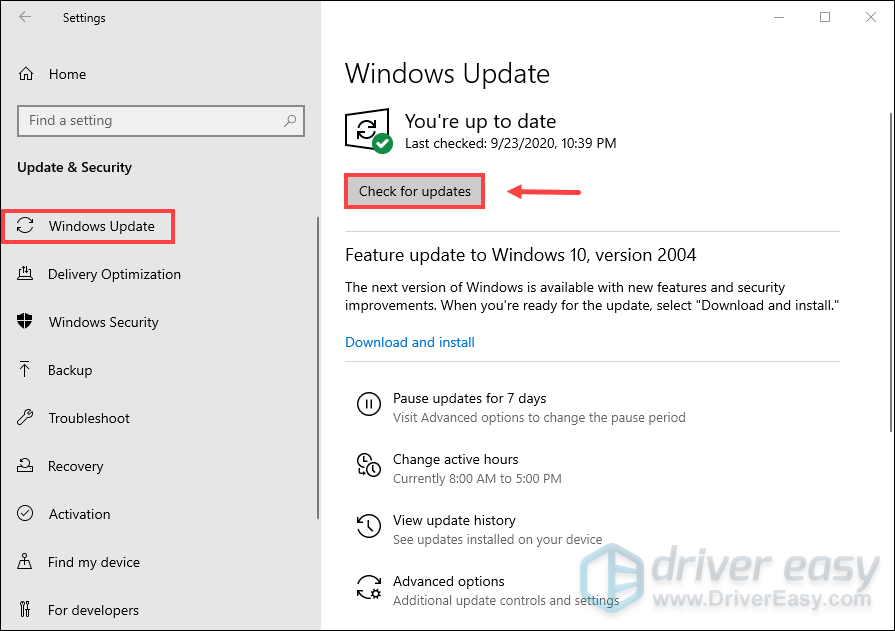
Ako su dostupna ažuriranja, imat ćete opciju da ih instalirate. Po završetku ponovo pokrenite računalo.
Popravak 2: Ažurirajte svoj Rockstar Games Launcher
Rockstar neprestano objavljuje ažuriranja svog pokretača, koja su možda ispravila neke pogreške povezane s problemima pokretanja igre. Stoga se preporučuje ažuriranje vašeg Rockstar Games Launchera.
1) Zatvorite sve igre Rockstar i pokretač. Desnom tipkom miša kliknite Pokretač igara Rockstar ikona ako je još uvijek na traci zadataka sustava Windows.
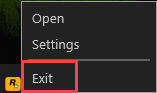 Možete provjeriti jeste li u potpunosti izašli iz pokretača, idite na Upravitelj zadataka kako biste provjerili radi li još uvijek u pozadini.
Možete provjeriti jeste li u potpunosti izašli iz pokretača, idite na Upravitelj zadataka kako biste provjerili radi li još uvijek u pozadini. 2) Ponovo pokrenite svoj pokretač i dopustite da se primijene bilo kakva ažuriranja.
Ako ste ažurirali svoj pokretač i još uvijek ne možete pokrenuti igru, pokušajte sa sljedećim popravkom.
Popravak 3: Ažurirajte upravljačke programe za grafičku karticu
Vaši su upravljački programi ključna komponenta i ako s njima postoje problemi, možda nećete moći pokrenuti svoju igru. Također, da biste najbolje iskoristili svoj hardver, toplo se preporučuje ažuriranje upravljačkih programa video kartice.
Dva su načina na koja možete ažurirati upravljačke programe za grafičku karticu:
1. opcija - Ručno - Trebat će vam neke računalne vještine i strpljenje da biste na ovaj način ažurirali svoje upravljačke programe, jer na mreži morate pronaći točno odgovarajući upravljački program, preuzeti ga i instalirati korak po korak.
ILI
Opcija 2 - Automatski (preporučeno) - Ovo je najbrža i najlakša opcija. Sve je to učinjeno sa samo nekoliko klikova mišem - lako čak i ako ste računalni novak.
1. opcija - Ručno preuzmite i instalirajte upravljačke programe
NVIDIA i AMD često izdaju nove grafičke upravljačke programe koji obično daju velika poboljšanja performansi. Da biste ih dobili, morate otići na službene web stranice, pronaći upravljačke programe koji odgovaraju vašem ukusu verzije sustava Windows (na primjer, Windows 32 bit) i ručno preuzeti upravljačke programe.
Nakon što preuzmete ispravne upravljačke programe za svoj sustav, dvaput kliknite preuzetu datoteku i slijedite upute na zaslonu za instaliranje upravljačkih programa.
Opcija 2 - Automatski ažurirajte upravljačke programe
Ako nemate vremena, strpljenja ili računalnih vještina za ručno ažuriranje upravljačkih programa, to možete učiniti automatski pomoću Vozač jednostavno .
Driver Easy automatski će prepoznati vaš sustav i pronaći odgovarajuće upravljačke programe za njega. Ne morate točno znati na kojem sustavu računalo radi ili riskirati preuzimanje i instaliranje pogrešnog upravljačkog programa.
1) preuzimanje datoteka i instalirajte Driver Easy.
2) Pokrenite Driver Easy i kliknite Skeniraj sada dugme. Zatim će Driver Easy skenirati vaše računalo i otkriti sve upravljačke programe.

3) Pritisnite ažuriranje gumb pored označenog upravljačkog programa za automatsko preuzimanje ispravne verzije tog upravljačkog programa, a zatim ga možete ručno instalirati (to možete učiniti s BESPLATNOM verzijom).
Ili kliknite Ažuriraj sve za automatsko preuzimanje i instaliranje ispravne verzije programa svi upravljačke programe koji nedostaju ili su zastarjeli u vašem sustavu. (To zahtijeva Pro verzija koja dolazi s potpuna podrška i a Povrat novca u roku od 30 dana jamčiti. Od vas će se zatražiti nadogradnja kada kliknete Ažuriraj sve.)
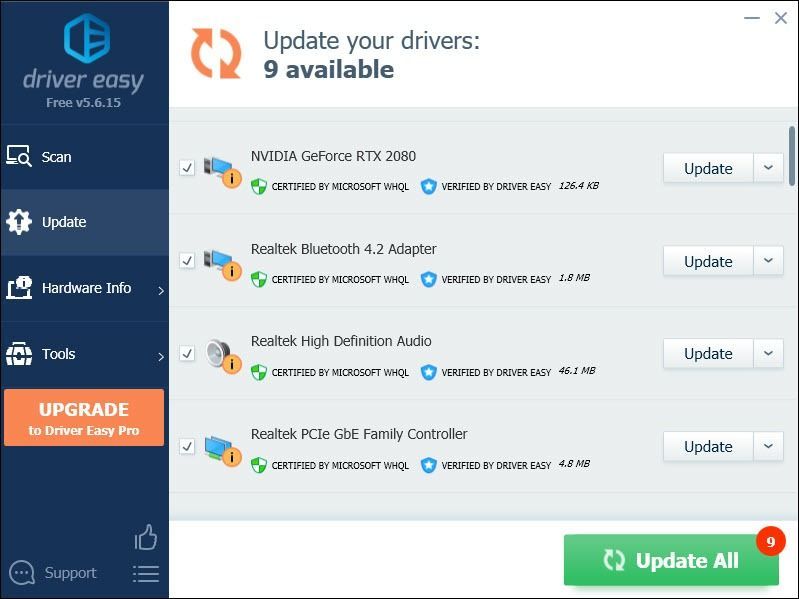 Pro verzija Driver Easy dolazi s punom tehničkom podrškom. Ako trebate pomoć, kontaktirajte Tim za podršku vozača Easy na support@drivereasy.com .
Pro verzija Driver Easy dolazi s punom tehničkom podrškom. Ako trebate pomoć, kontaktirajte Tim za podršku vozača Easy na support@drivereasy.com . Nakon ažuriranja upravljačkih programa, ponovo pokrenite računalo i pokrenite igru kako biste provjerili je li problem riješen. Ako nije, pokušajte sa sljedećim popravkom.
Popravak 4: Dodajte mapu igre na popis izuzetaka skeniranja
Windows Defender može blokirati pokretanje vaše igre. Dakle, ako je to slučaj za vas, pokušajte ga dodati na popis izuzeća od skeniranja.
1) U traži kutija, tip sigurnost sustava Windows i kliknite Sigurnost sustava Windows iz rezultata.
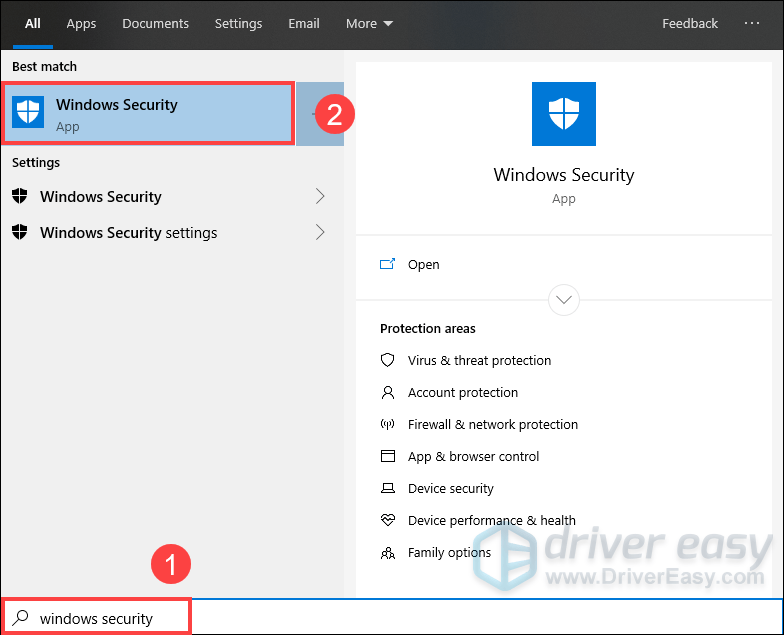
2) Kliknite karticu Zaštita od virusa i prijetnji i pomaknite se dolje do Postavke zaštite od virusa i prijetnji odjeljak, kliknite Upravljanje postavkama .
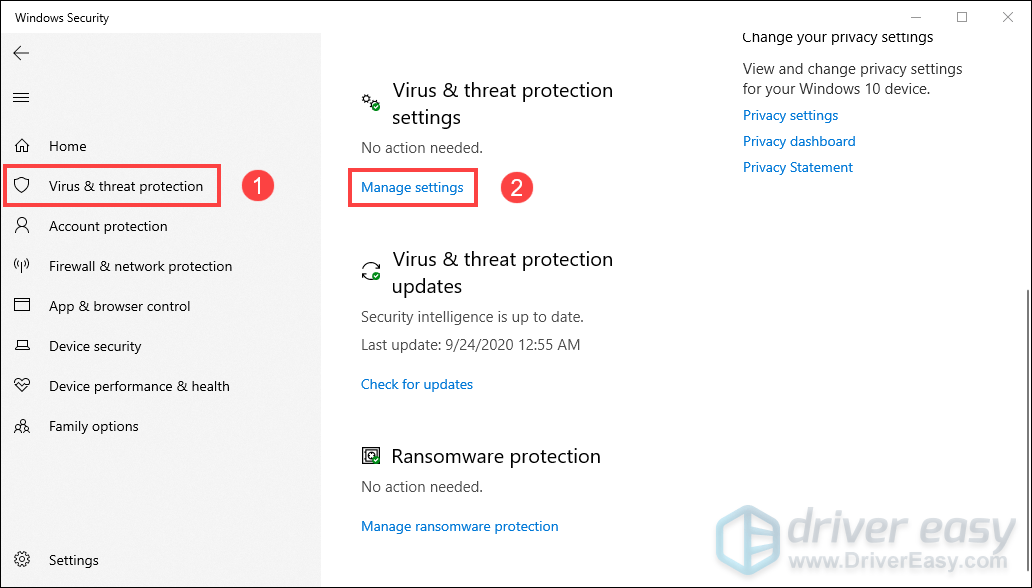
3) Pomaknite se prema dolje i ispod gumba Isključenja odjeljak, kliknite Dodajte ili uklonite izuzimanja .
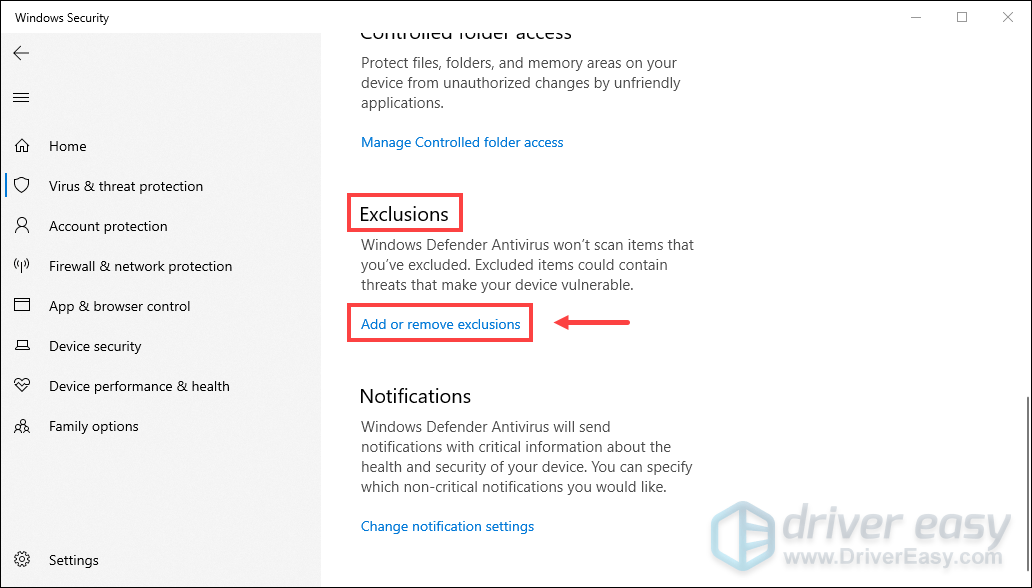
4) Kliknite Dodajte izuzeće i odaberite Datoteka .
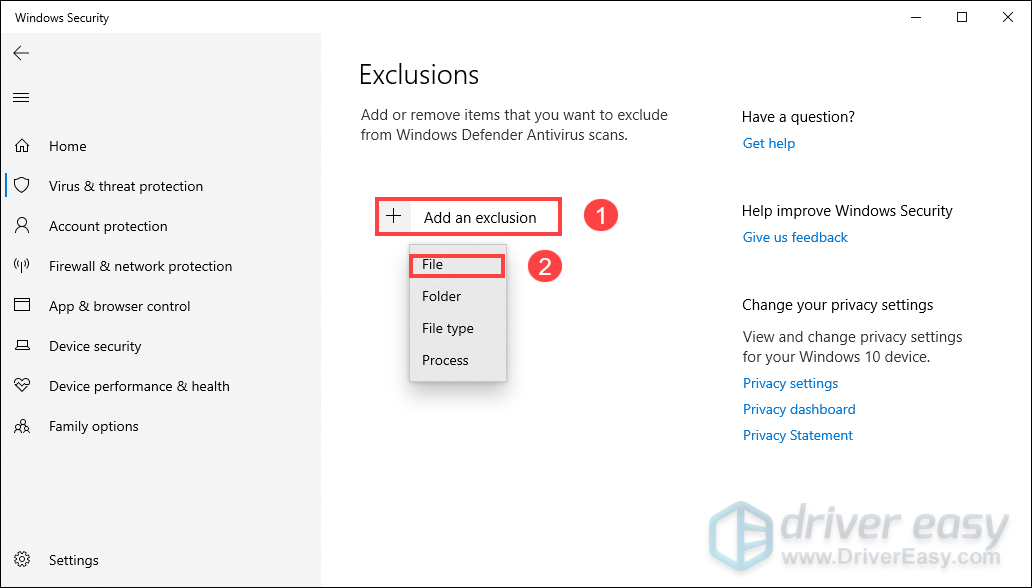
5) Idite na Windows (C :) i kliknite na mapu Programske datoteke .
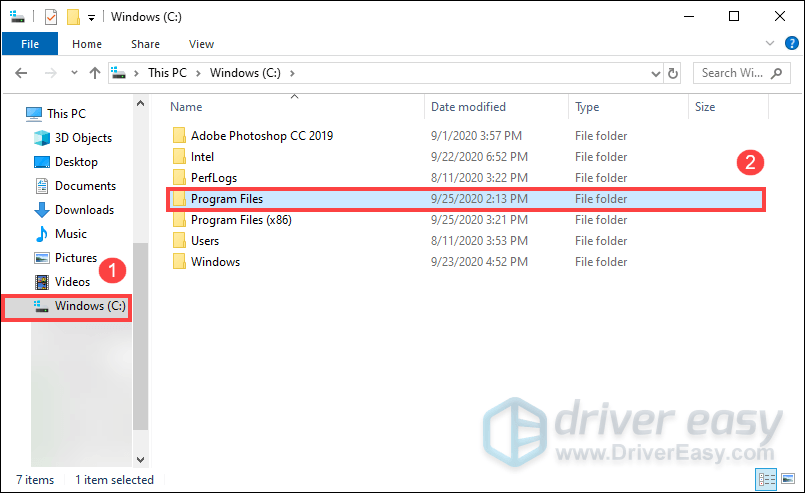
6) Pomaknite se prema dolje i kliknite mapu Rockstar igre .
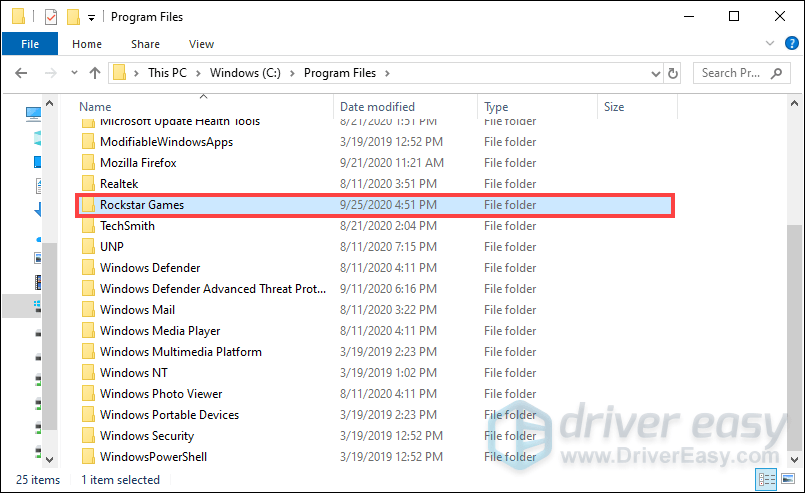
7) Kliknite mapu Red Dead Redemption 2 .
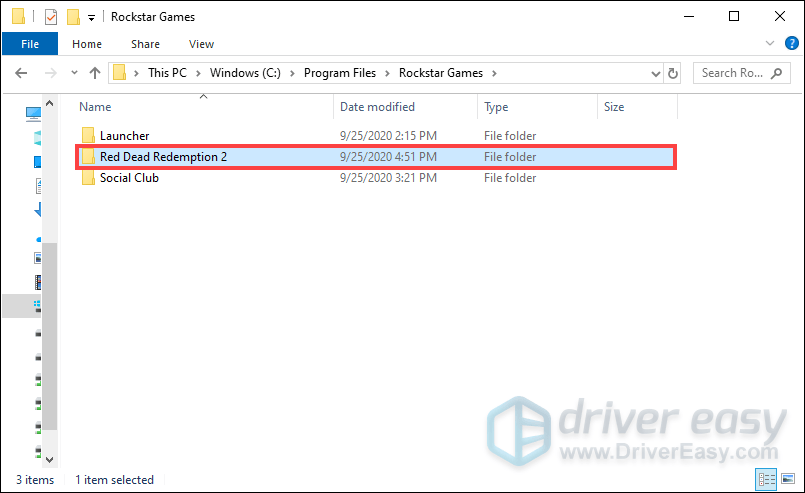
8) Pomaknite se prema dolje i odaberite RDR2.exe .
9) Sada pokrenite svoju igru.
Popravak 5: Pokrenite svoju igru kao administrator
Pokretanje administratorskog načina otključat će dozvole. Ponekad je vrlo korisno dodijeliti administratorska prava za pravilno funkcioniranje. Administratorska prava jamče da aplikacija ima puna prava učiniti sve što treba na računalu.
1) Otvorite svoj Rockstar Games Launcher i odaberite Postavke .
2) Ispod Moje instalirane igre , Odaberi Red Dead Redemption 2 .
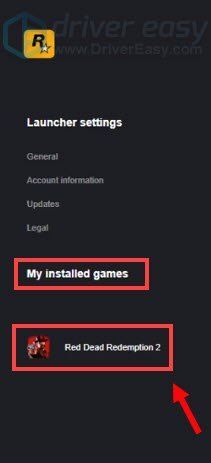
3) Odaberite Otvorite u odjeljku Pregled instalacijske mape .
4) Desnom tipkom miša kliknite RDR2 .
5) Odaberite Svojstva .
6) Odaberite karticu Kompatibilnost i označite polja Pokrenite ovaj program kao administrator i Onemogućite optimizaciju za puni zaslon . Zatim kliknite Prijavite se> U redu .
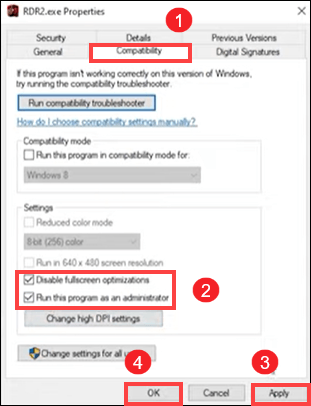
Ako ovo nije uspjelo, ne brinite. Postoje i drugi ispravci za vas. Samo se pomaknite prema dolje i provjerite ih.
Popravak 6: Promijenite API za grafiku u igri u DirectX 12
Prema zadanim postavkama, API u Red Dead Redemption postavljen je na Vulkan. Međutim, to ne mora nužno značiti da bi vam dao najbolje rezultate. Dakle, možete ga prebaciti na DirectX 12 da biste popravili problem koji nije pokrenuo igru. Također, promjena API-ja grafike u igri također radi ako imate Nepoznata pogreška FFFF prilikom pokretanja igre. Evo kako to možete učiniti:
1) Idite na POSTAVKE izbornik u igri.
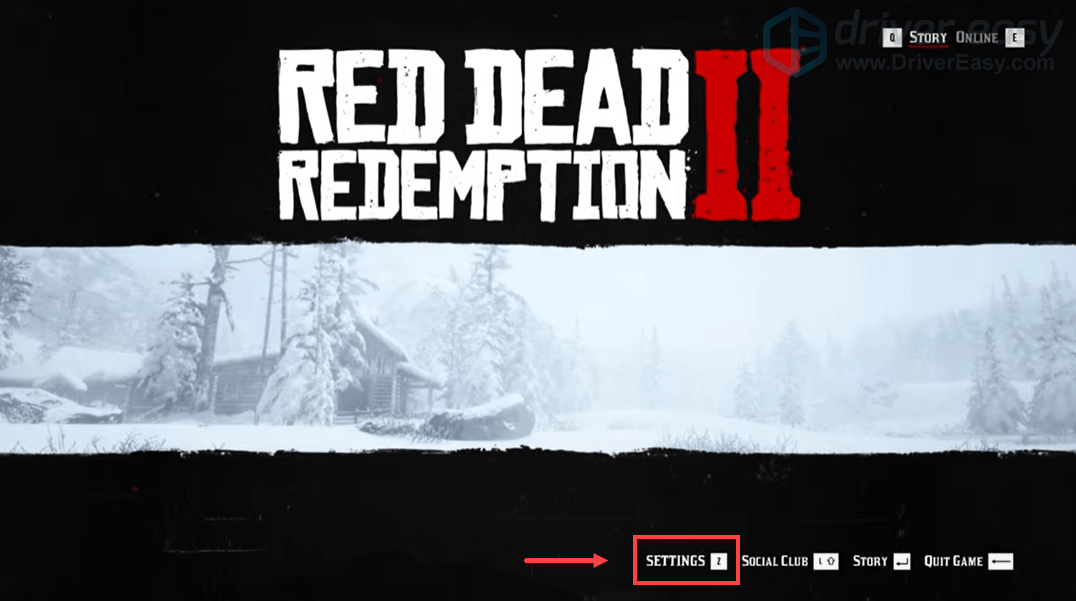
2) Kliknite na GRAFIKA .
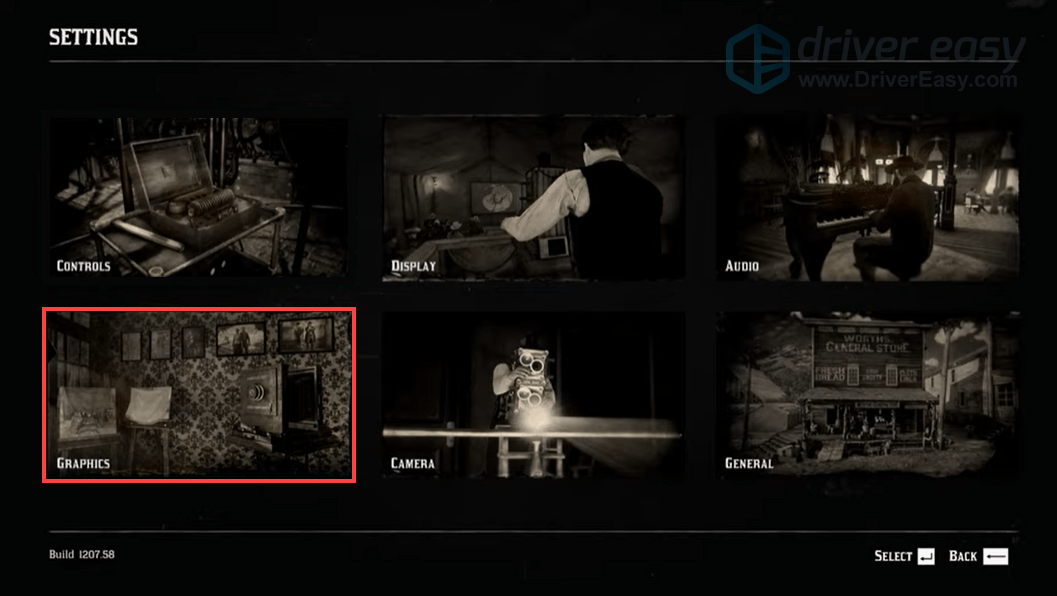
3) Pomaknite se dolje do Napredne postavke odjeljak i pobrinite se za Napredne postavke opcija je postavljena na Otključan .
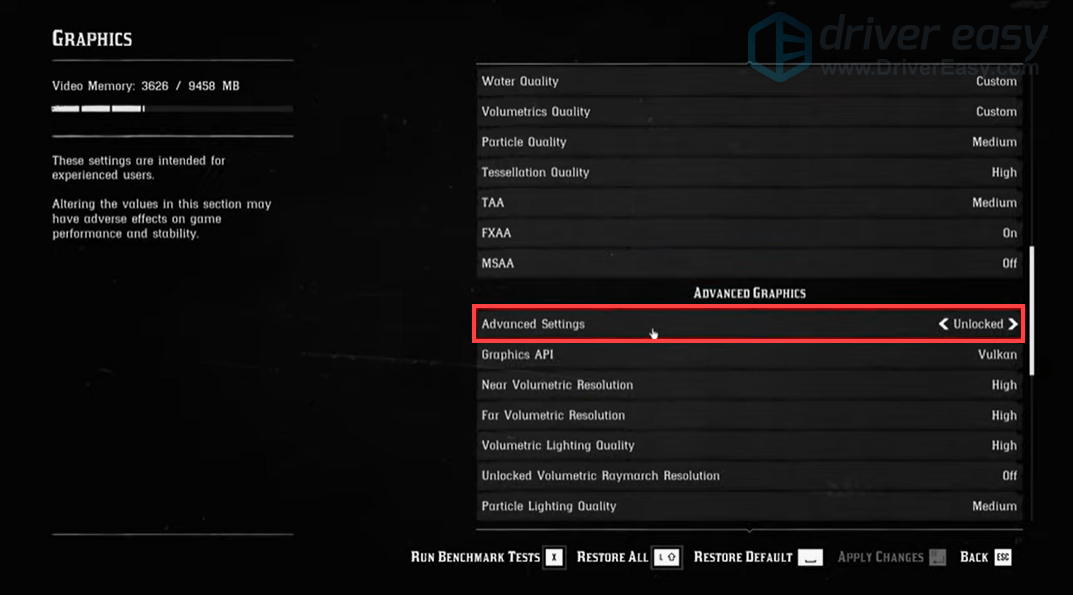
4) U Grafički API odjeljak, promijenite ga u DirectX 12 klikom na gumb sa strelicom.
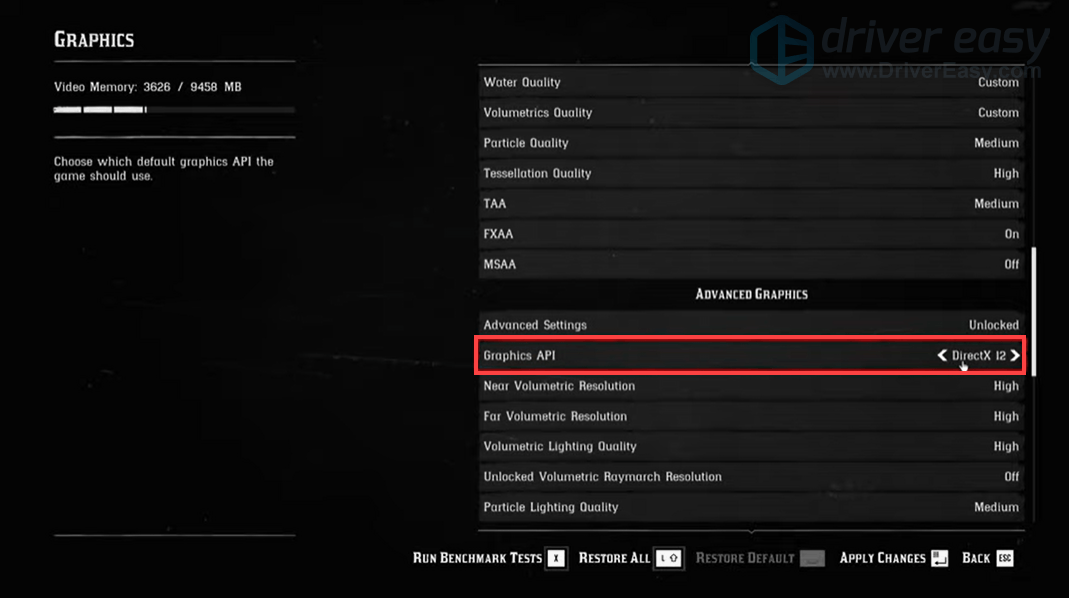
5) Pritisnite Unesi primijeniti promjene.
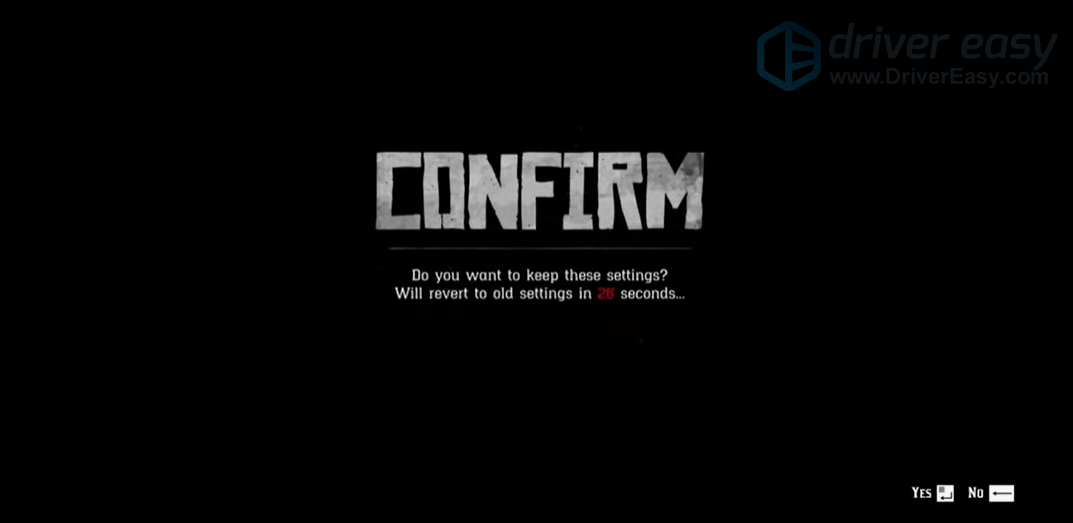
6) Ponovo pokrenite svoj pokretač i pokrenite svoju igru kako biste provjerili rješava li problem.
Popravak 7: Izbrišite mapu s postavkama
Vaša igra Postavke mapa može biti oštećena i to može uzrokovati problem. Dakle, trebali biste ga izbrisati.
Evo kako to učiniti:
1) Pritisnite Tipka s logotipom sustava Windows i R zajedno na tipkovnici. Krenite prema Dokumenti a zatim kliknite na mapu Rockstar igre .
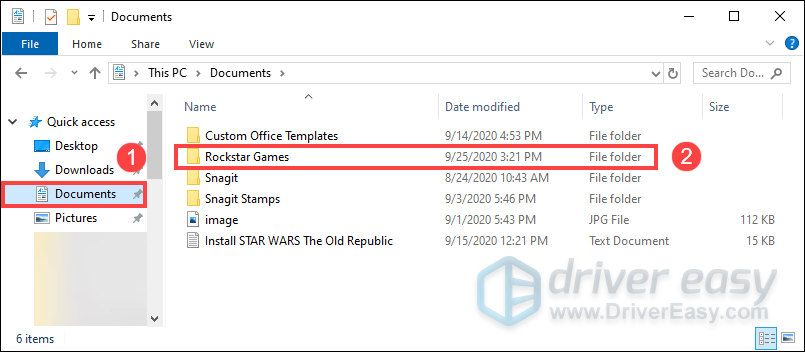
2) Kliknite mapu Red Dead Redemption 2 .
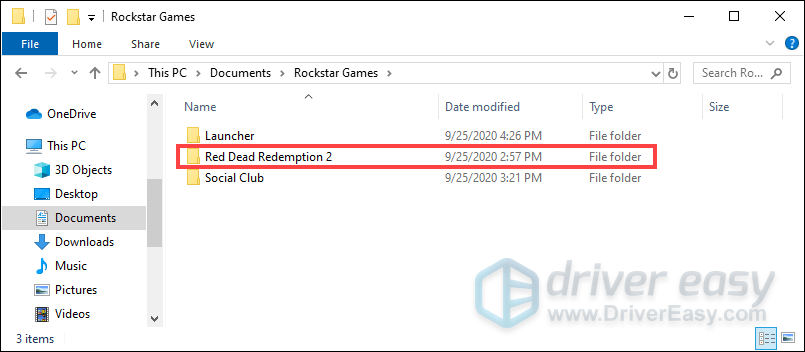
3) Izbrišite mapu Postavke .
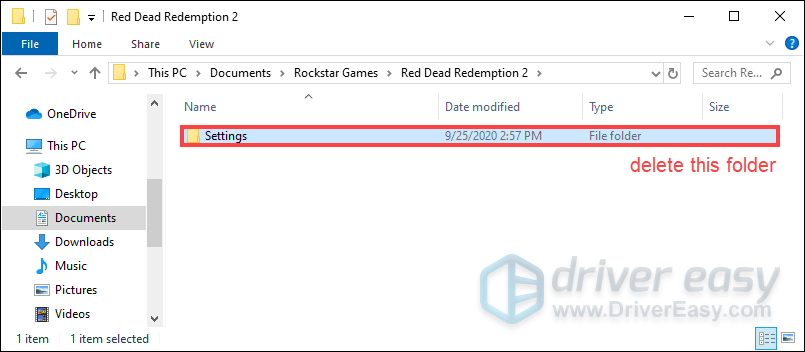
Nakon brisanja mape s postavkama trebali biste moći pokrenuti svoju igru. Ako to nije uspjelo, prijeđite na sljedeći popravak.
Popravak 8: Obrišite detalje profila svog pokretača
Postoji mogućnost da su detalji vašeg profila oštećeni i da vam neće dati dozvolu za pokretanje igre. Dakle, njihovo brisanje može pomoći.
1) Otvorite svoj Rockstar Games Launcher i odaberite POSTAVKE .
2) Odaberite Informacije o računu i u Izbriši lokalni profil odjeljak, kliknite IZBRISATI .
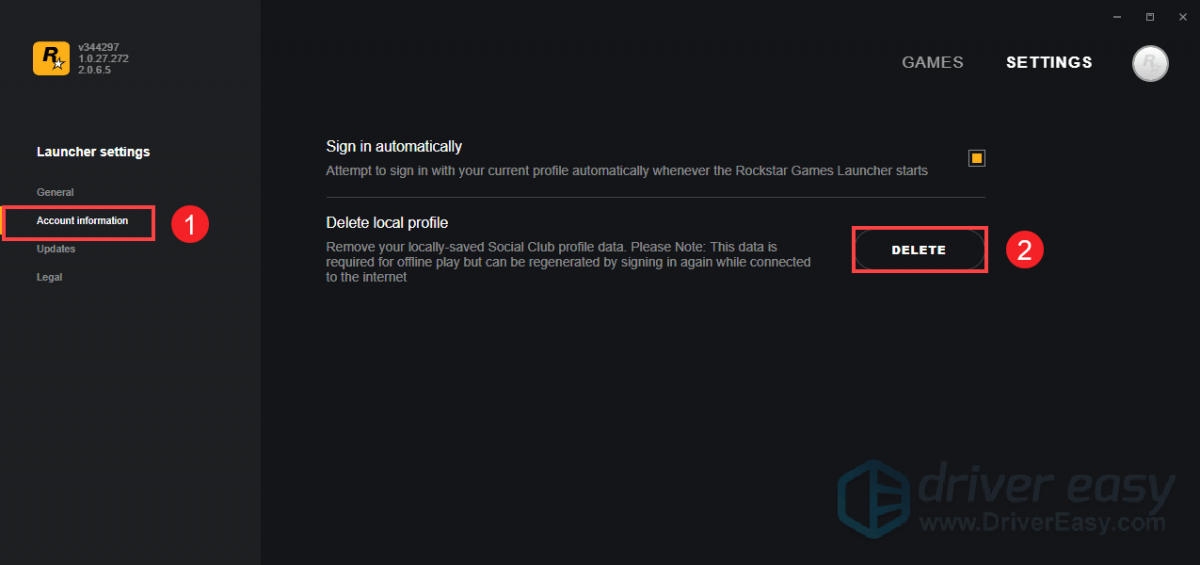
3) Kliknite POTVRDITE .
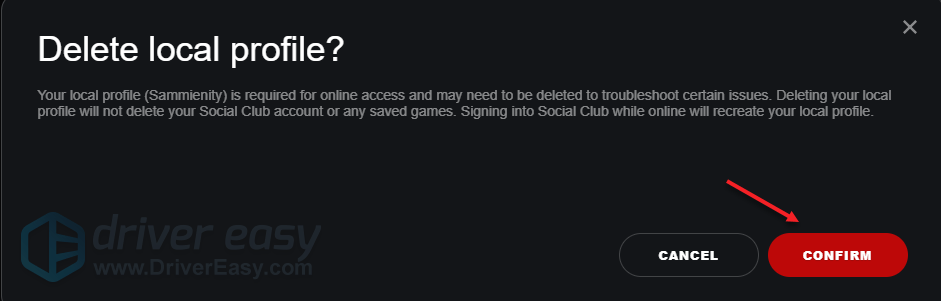 Ovo će ukloniti vaše detalje o profilu i morate se ponovo prijaviti u pokretač. Ali neće izbrisati vaše spremljene igre.
Ovo će ukloniti vaše detalje o profilu i morate se ponovo prijaviti u pokretač. Ali neće izbrisati vaše spremljene igre. 4) Prijavite se na pokretač i pokrenite Red Dead Redemption 2.
Dakle, ovo su ispravci za Red Dead Redemption 2 koji se ne pokreće. Ako ste isprobali sve ispravke, ali nijedan nije uspio, možete pokušati onemogućavanje Intel HD grafike u Upravitelju uređaja . To je više zaobilazno rješenje nego ispravak. Ali uspjelo je mnogim igračima.
1) Na tipkovnici pritisnite Tipka s logotipom sustava Windows i R istodobno zazivati okvir Run.
2) Vrsta devmgmt.msc i pritisnite Unesi da biste otvorili Upravitelj uređaja.
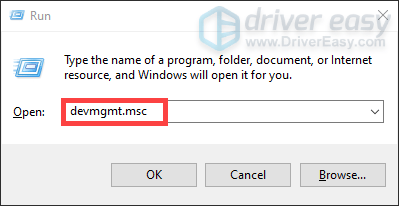
3) Dvaput kliknite Prilagodnici zaslona da proširite popis. Desnom tipkom miša kliknite Intel HD Graphics i odaberite Onemogući uređaj .
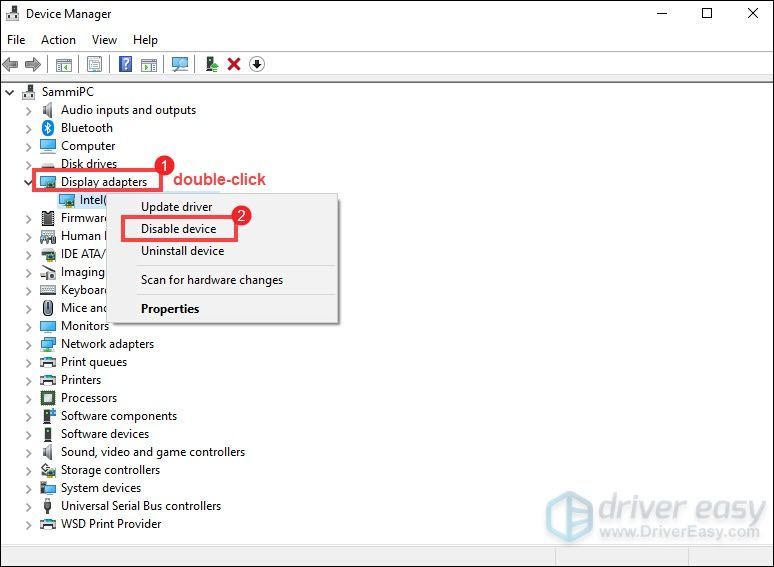
Nadam se da vam ovo odgovara! Ako imate bilo kakvih ideja ili pitanja, ostavite nam komentar u nastavku.

![[RIJEŠENO] Mikrofon Counter-Strike 2 ne radi](https://letmeknow.ch/img/knowledge-base/78/solved-counter-strike-2-mic-not-working-1.jpg)




